Ako stiahnuť celú históriu vyhľadávania Google
Používatelia spoločnosti Google si môžu stiahnuť celú svoju históriu vyhľadávania, čo je položka pridaná do jej služby Google Takeout, ktorej sme sa predtým venovali. Tu je to, čo sa podieľa na sťahovaní vašich.
Stiahnite si svoju históriu vyhľadávania Google
Stiahnutie histórie vyhľadávania je jednoduché. Začnite tým, že prejdete na svoju webovú stránku a stránku Aktivita - možno ani neviete, že ju máte, ale máte, a prihláste sa do svojho účtu.
Potom kliknite na položku Možnosti (ikona ozubeného kolieska) v pravom hornom rohu stránky a vyberte možnosť Stiahnuť.
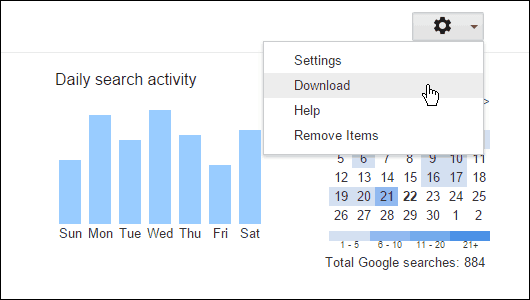
Ďalej sa vám zobrazí nasledujúca správa od spoločnosti Google. Ako vidíte, v skutočnosti to tak nie je "Obvyklá yada yada." Po prečítaní správy opatrne kliknite na Vytvoriť archív.
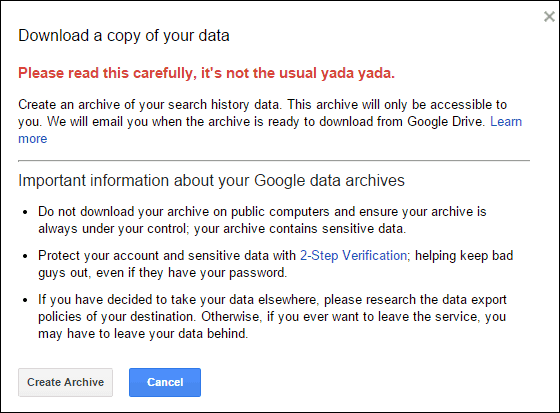
Počkajte, kým sa sťahovanie dokončí, a potomdostanete e-mailové potvrdenie (zobrazené nižšie) s odkazom na súbor histórie uložený na Disku Google. Stiahnete súbor so zipsom, ktorý obsahuje súbory JSON vašej histórie a je chronologicky usporiadaný podľa štvrťrokov.
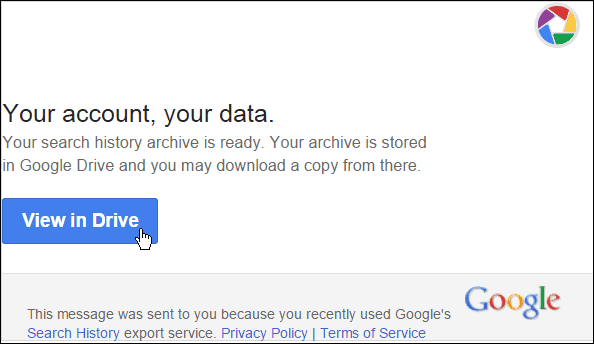
Na otvorenie súboru JSON budete musieť použiť aplikáciu na úpravu textu, napríklad Poznámkový blok. Stačí kliknúť pravým tlačidlom myši na súbor a vybrať Otvorte pomocou> Poznámkový blok.
Tieto súbory nie sú užívateľsky prívetivé a s nimi nemôžete robiť nič iné, ako hľadať chaotický text a zobraziť svoje vyhľadávania. Ak chcete čítať trochu ľahšie, v programe Poznámkový blok prejdite na Formát> Zalomenie slova.
Upozorňujeme, že budú zahrnuté iba vyhľadávania, ktoré ste vykonali pri prihlásení do svojho účtu Google, a nezahrnú sa ani vyhľadávania, ktoré ste vykonali v režime inkognito.
Ďalšou zaujímavou poznámkou je, že spoločnosť VentureBeat so spoločnosťou Google potvrdila, že táto funkcia bola v januári ticho uvedená na trh.
Povoliť verifikáciu v dvoch krokoch
Aj keď sa táto nová funkcia zdá byť v pohode a všetky, pamätajte, že ak by niekto mal ohroziť váš účet, mohol by si stiahnuť celú históriu vyhľadávania (okrem iného).
Je to skvelý čas, aby som všetkým pripomenulpovoliť vo svojom účte Google verifikáciu v dvoch krokoch. Napísali sme niekoľko článkov, v ktorých sa všetci naliehavo vyzývame, aby aktivovali túto bezpečnostnú funkciu dvojfaktorového overenia (2FA), a to nielen na stránkach Google.
Nezabudnite ju povoliť v každej cloudovej službeto ponúka a hlavní hráči to robia. Aj keď služba 2FA nie je na 100% nepreniknuteľná (a nič naozaj nie je), pridáva ďalšiu úroveň zabezpečenia k účtom, v ktorých ukladáte osobné údaje vrátane trápnych fotografií, a robí to oveľa bezpečnejším.
Ak chcete získať viac informácií o povolení služby 2FA k svojim online účtom, prečítajte si nižšie uvedený zoznam a prečítajte si naše články o tom, ako to urobiť s inými službami, a prečo by ste sa mali tak urobiť.
- Zhrnutie overenia totožnosti s dvoma faktormi Google
- Autentifikácia dvoch faktorov služby Google Apps
- Overenie totožnosti na Facebooku s dvoma faktormi
- Povoliť službu Twitter 2FA
- Dropbox Verifikácia v dvoch krokoch
- Verifikácia v dvoch krokoch od spoločnosti Microsoft
- LastPass dvojfaktorové overenie









Zanechať komentár